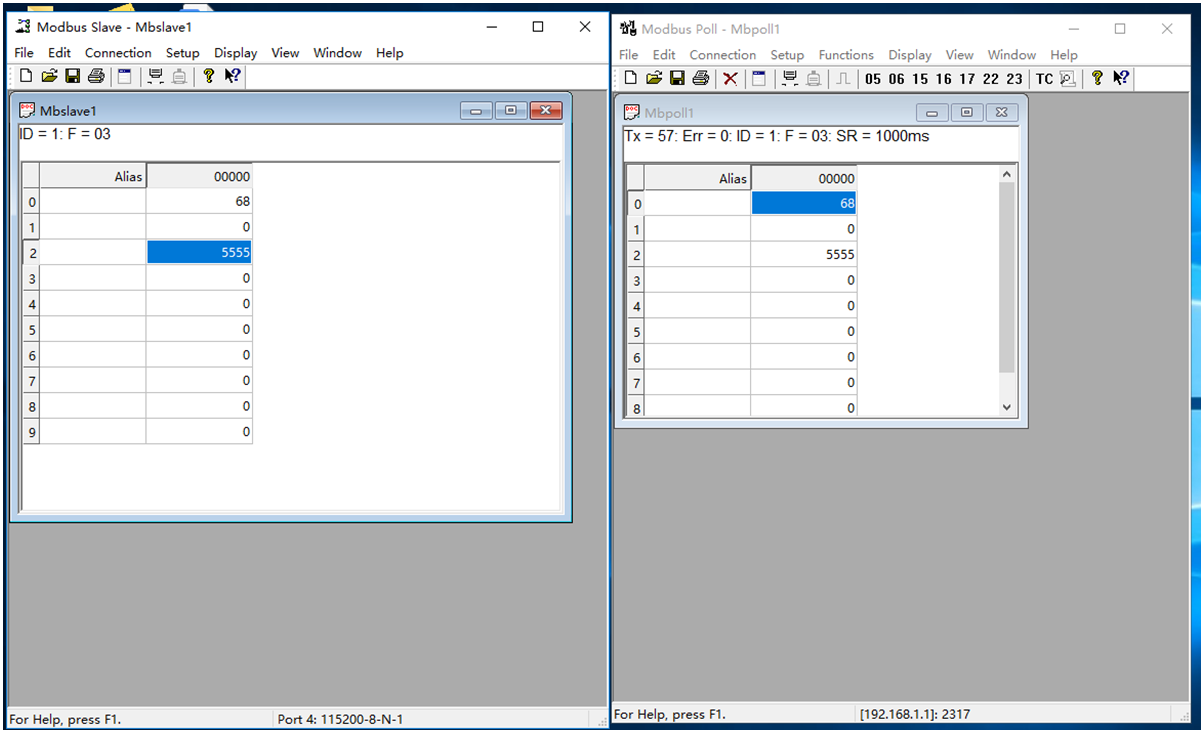1. 下载设置软件和说明书
设置软件:http://www.usr.cn/Download/537.html
说明书: http://www.usr.cn/Download/439.html
软件设计手册:http://www.usr.cn/Download/440.html
2. 测试
(1) 硬件连接: G781的串口通过USB转RS232/485接到PC上,LAN口通过网线链接到电脑的网口上,用我司提供的适配器供电。

本次通信测试:

实际应用:

(2) 指示灯状态:
Power亮起:说明供电正常
Work闪烁:说明固件启动正常,基本可以断定4G模块没有问题
linka亮起:说明成功连接A路服务器
(3)打开网络共享中心,双击对应的网络适配器,点击属性,选择IPV4,点击属性,修改电脑为自动获取IP,然后点击确定。(如果电脑本来就是自动获取IP,这一步可以跳过)点击详细信息可以查看到电脑获取的IP地址:


(4)进入配置网页
如步骤2所示,PC获取到IP192.168.1.1,IPV4 默认网关192.168.1.1即G781的LAN口IP。打开浏览器,在地址栏输入192.168.1.1后回车,弹出登录界面,填写用户名密码(出厂默认都是admin)点击确认,即可进入配置网页。
注意:
若网页提示404报错或无法访问,可以尝试换个浏览器试试,如谷歌、QQ浏览器
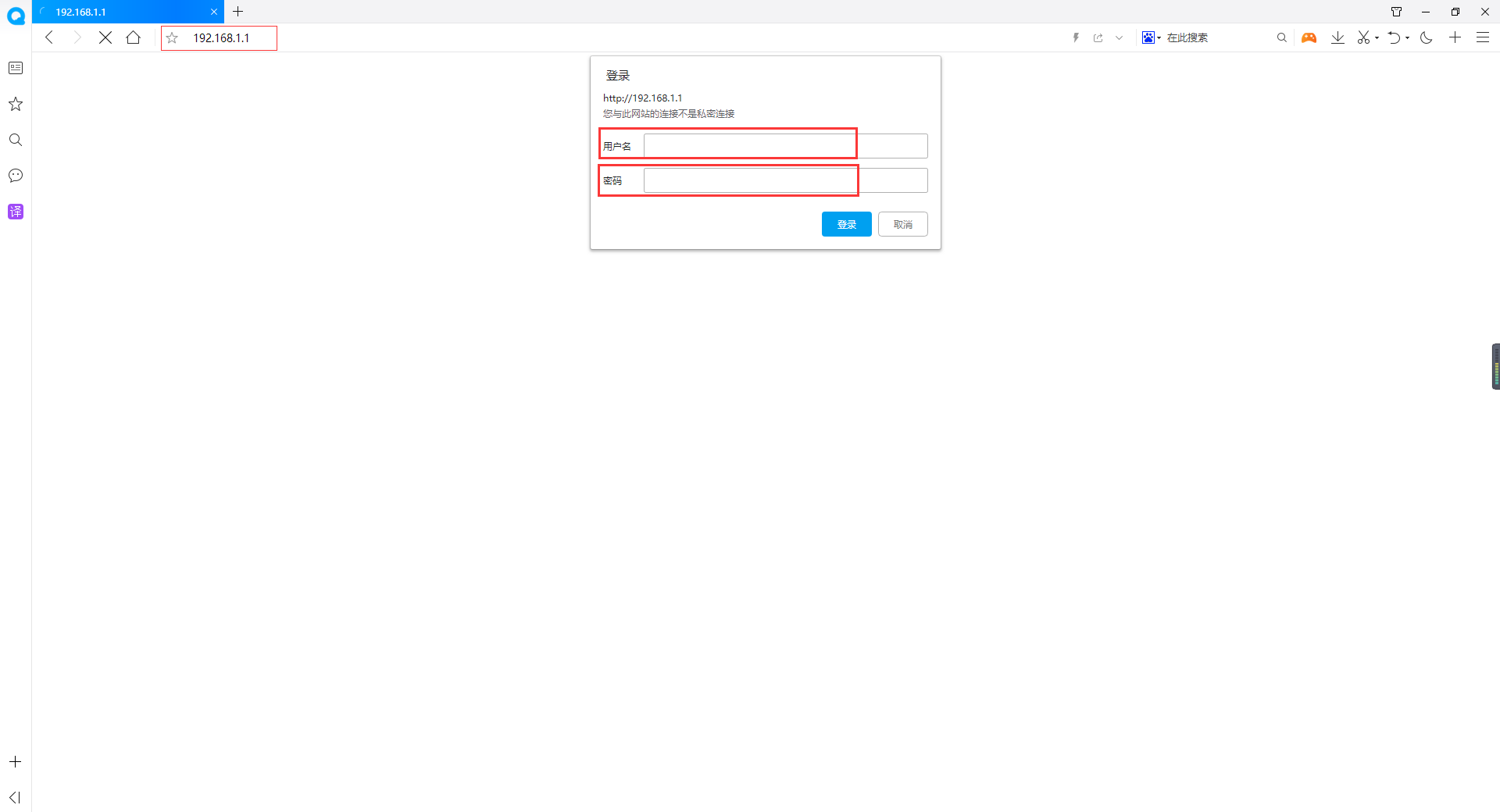
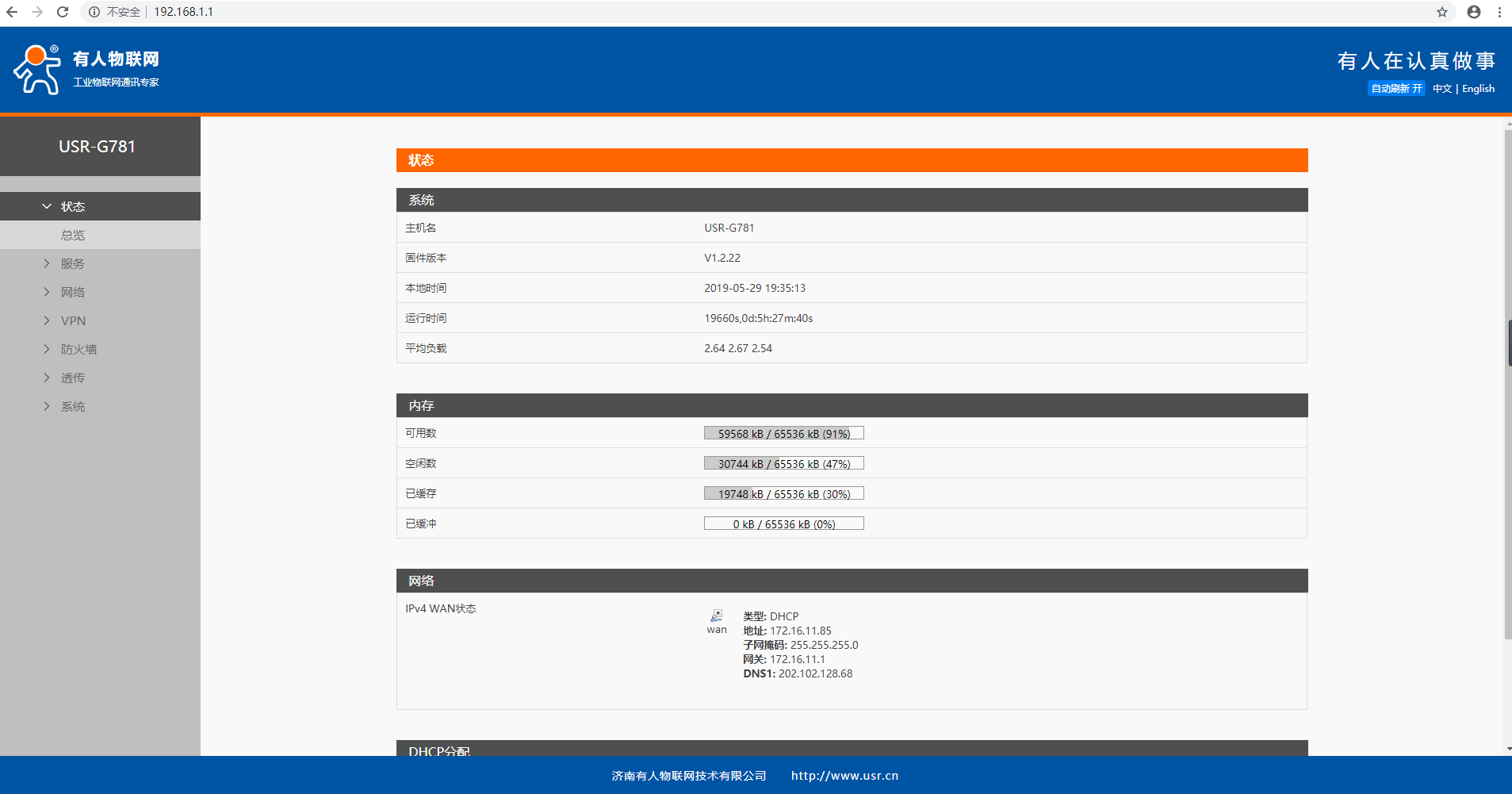
(5)点击左侧的透传——>网络参数,在页面中点击模式选择,在类型选择中选择MODBUS,然后点击保存。具体操作步骤如下图红色数字所示:

(6)然后点击SOCKETA按钮,在相应框内填入下图中的信息,若信息相同则不需要修改,填完之后选择保存。具体操作步骤如下图红色数字所示:

(7)打开modbus slave软件,点击Connection按键,在菜单中选择Connect,点击,出现如下选择框,按照下图进行选择。Connection一栏选择serial port,串口参数配置成和781的串口参数相同,mode选择RTU,然后点击ok。

(8)打开modbus poll软件,点击Connection按键,在选择框的Connection下选择Modbus TCP/IP方式,ip地址与端口设置成和781相同的地址,端口,点击ok
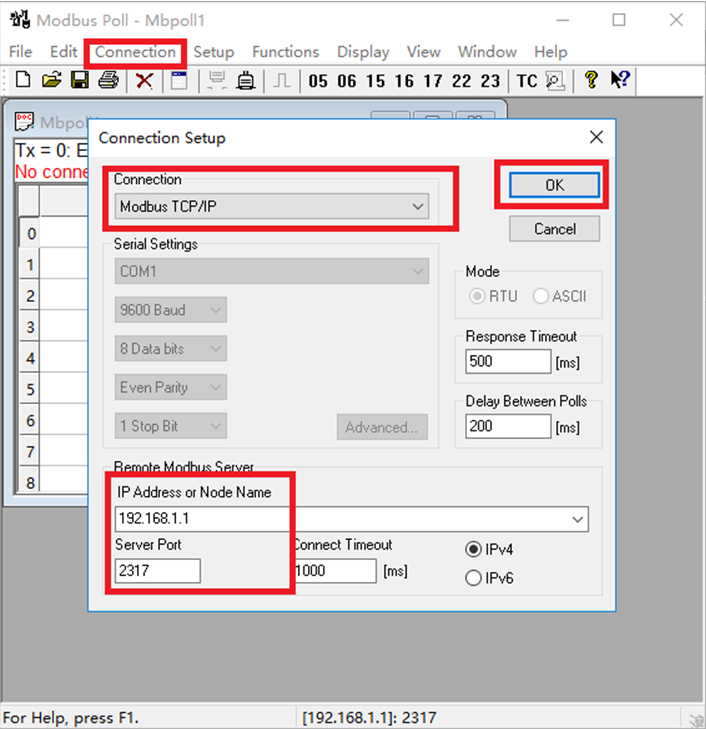
(9)从中软件修改数据,双击数据,在value框中将要修改的数据写入,点击ok即可进行修改。(slave和poll软件中均可进行修改)
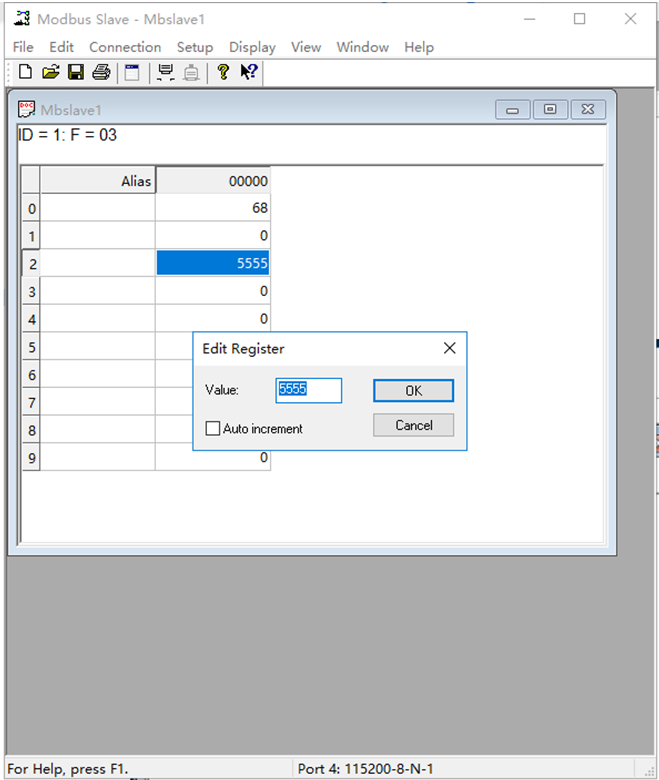
(10)观察两个软件的数据,修改slave中的数据,poll中的相应数据改变。修改poll中的数据,slave中的相应数据改变。通信成功